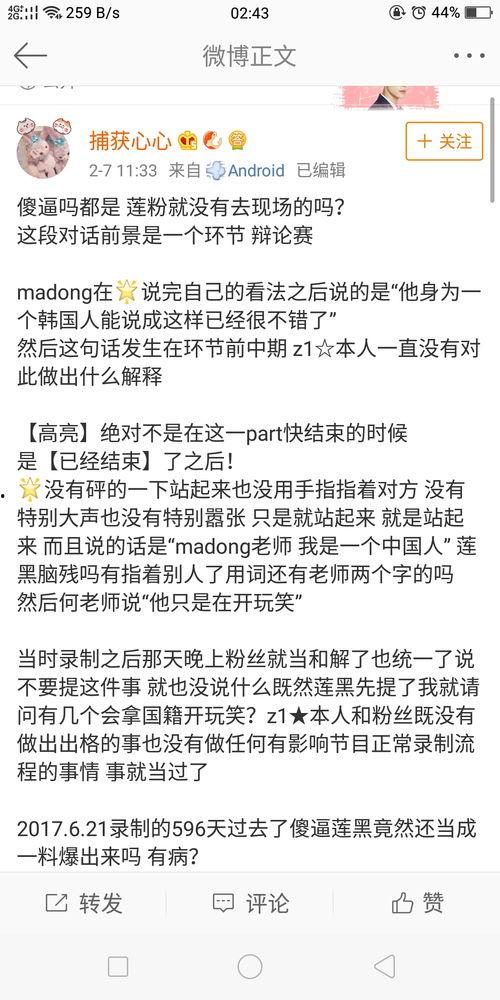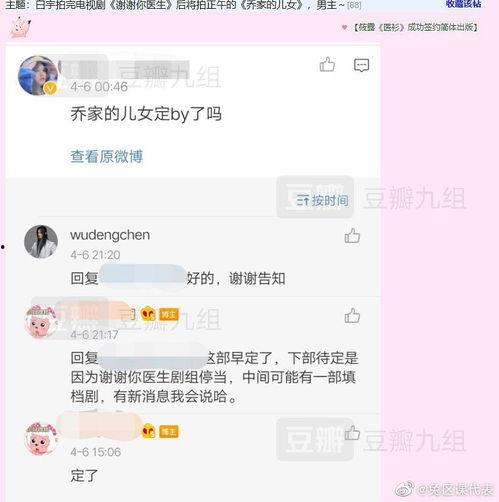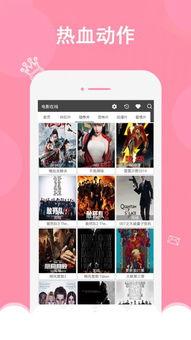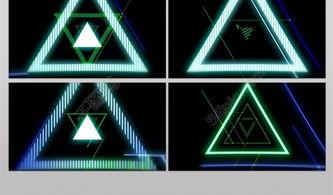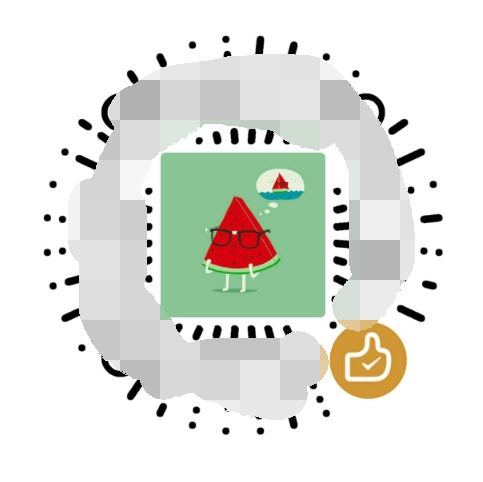亲爱的读者们,你是否在制作PPT时,想要让你的演示文稿更加生动有趣呢?别急,今天就来教你怎么在PPT里插入视频,让你的演示瞬间变得不一样!
一、选择合适的视频
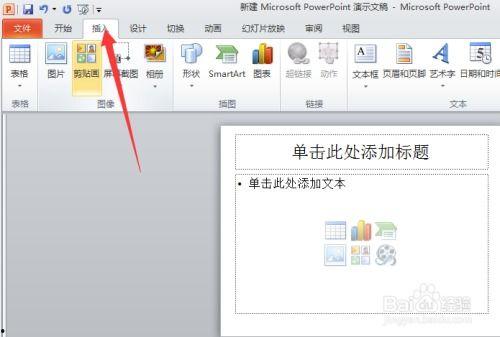
首先,你得挑选一个合适的视频。这个视频可以是你的演讲内容的一部分,也可以是背景音乐,甚至是一个有趣的动画。不过,记得视频的时长不宜过长,以免让观众感到疲劳。
二、准备PPT和视频

在开始之前,确保你的PPT和视频都已经准备好了。PPT最好是已经完成初稿,而视频则要确保格式正确,分辨率适中。
三、打开PPT并选择插入视频

1. 打开你的PPT文件,找到你想要插入视频的幻灯片。
2. 点击“插入”选项卡,然后选择“视频”。
3. 在弹出的菜单中,你可以选择“文件中的视频”或“来自网站的视频”。
四、插入文件中的视频
1. 选择“文件中的视频”,然后浏览你的电脑,找到你准备好的视频文件。
2. 点击“插入”,视频就会出现在你的幻灯片上。
五、插入来自网站的视频
1. 如果你想插入来自网站的视频,可以选择“来自网站的视频”。
2. 在弹出的对话框中,输入视频的链接。
3. 点击“插入”,视频就会自动加载到你的幻灯片上。
六、调整视频大小和位置
1. 插入视频后,你可以通过拖动视频周围的边框来调整大小。
2. 同时,你还可以通过拖动视频来改变它在幻灯片上的位置。
七、设置视频播放选项
1. 点击视频,出现视频工具选项卡。
2. 在“播放”选项卡中,你可以设置视频的播放方式,如自动播放、循环播放等。
3. 你还可以设置视频的播放范围,比如只播放视频的一部分。
八、预览和保存
1. 在插入视频后,记得预览一下你的PPT,确保视频播放正常。
2. 如果一切顺利,就可以保存你的PPT了。
九、注意事项
1. 视频格式:确保你的视频格式与PPT兼容,常见的格式有MP4、AVI等。
2. 视频分辨率:尽量选择分辨率较高的视频,以保证播放效果。
3. 视频时长:控制视频时长,避免过长影响演示效果。
通过以上步骤,你就可以轻松地在PPT里插入视频了。让你的演示文稿更加生动有趣,吸引观众的注意力吧!希望这篇文章能帮助你,祝你演示成功!